Remediați actualizarea Windows 10 blocată sau înghețată
Publicat: 2021-09-17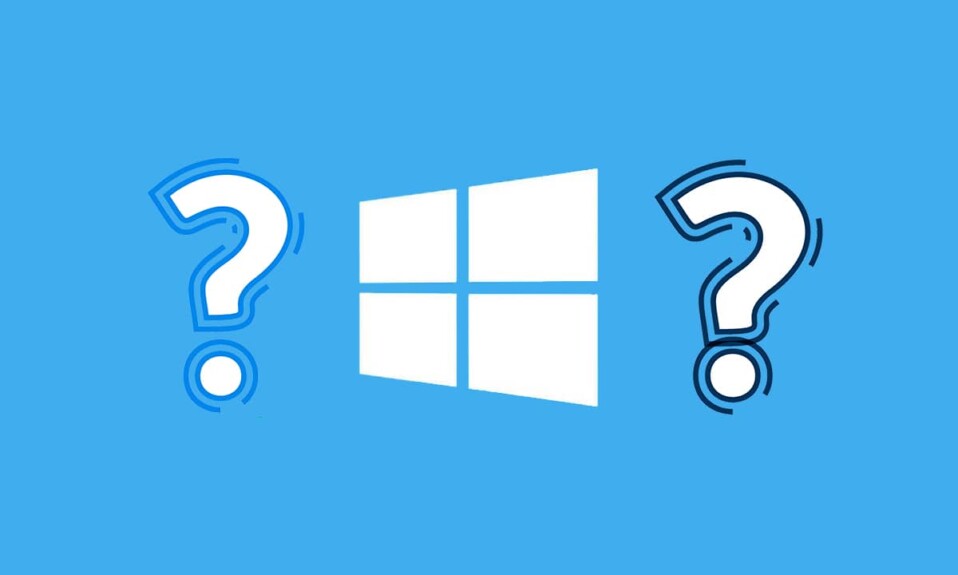
În cele mai multe cazuri, actualizarea Windows rulează silențios în fundal. În timp ce unele actualizări noi sunt instalate automat, altele sunt puse în coadă pentru instalare după repornirea sistemului. Dar uneori, este posibil să vă confruntați cu actualizarea Windows blocată la Verificarea actualizărilor , urmată de un cod de eroare 0x80070057 . Aceasta este o problemă obișnuită de actualizare care are loc pe PC-ul cu Windows 10, unde nu puteți descărca sau instala actualizarea. Procesul de actualizare va rămâne blocat timp de câteva ore, ceea ce devine frustrant pentru mulți utilizatori. Deci, dacă vă confruntați cu aceeași problemă, acest ghid perfect vă va ajuta să remediați problema de instalare a actualizării Windows 10 blocată sau a actualizării Windows blocate.
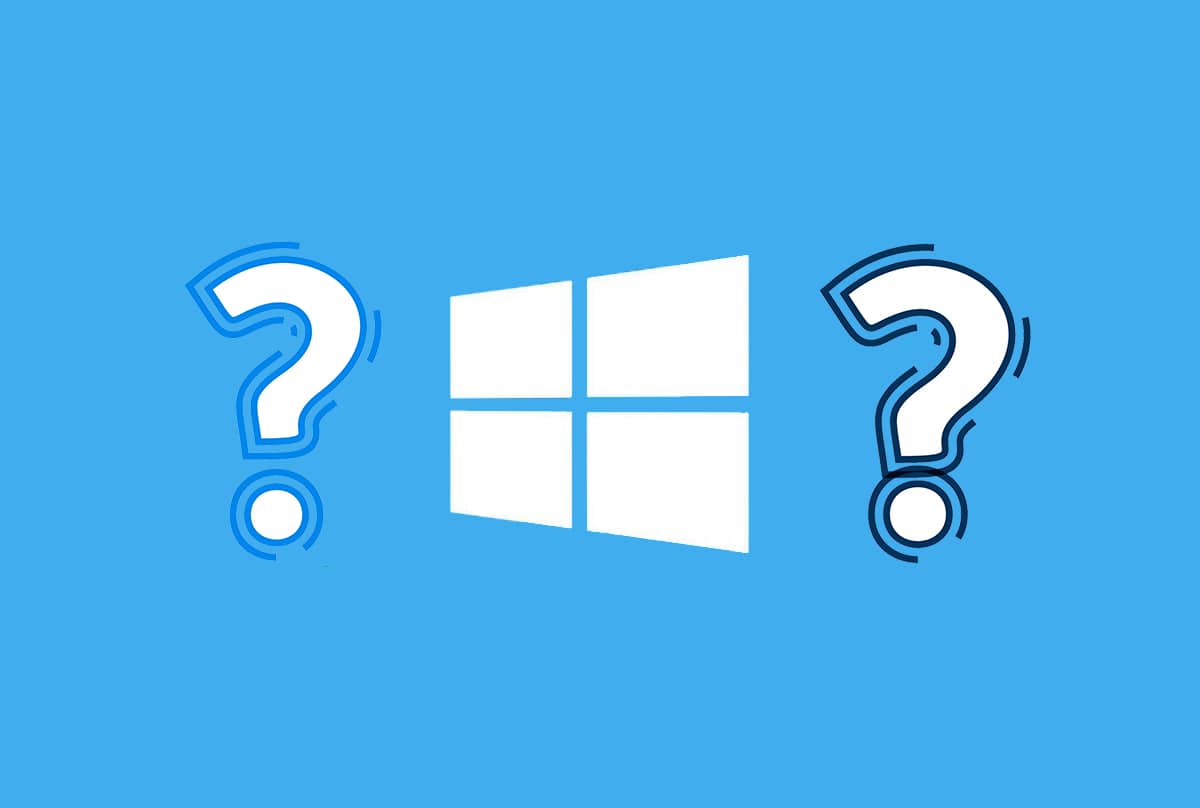
Cuprins
- Cum să remediați instalarea blocată a actualizării Windows 10
- Metoda 1: Rulați instrumentul de depanare Windows Update
- Metoda 2: Ștergeți manual memoria cache a sistemului
- Metoda 3: Actualizați serviciul de actualizare Windows
- Metoda 4: Reporniți Serviciul de actualizare Windows
- Metoda 5: Modificați setările serverului DNS
- Metoda 6: Rulați Scanarea System File Checker
- Metoda 7: Dezactivați paravanul de protecție Windows Defender
- Metoda 8: Efectuați Windows Clean Boot
- Metoda 9: Resetați componentele de actualizare
- Metoda 10: Executați o scanare antivirus
Cum să remediați instalarea blocată a actualizării Windows 10
Actualizările Windows sunt obligatorii pentru funcționarea eficientă a oricărui sistem de operare. Prin urmare, este imperativ să rezolvați această problemă rapid. Pot exista mai multe motive pentru blocarea actualizării Windows, cum ar fi:
- Configurare greșită a setărilor Windows Update
- Probleme cu drepturile administrative
- Starea inactivă a serviciului Windows Update
- Setări incorecte ale serverului DNS
- Conflict cu paravanul de protecție Windows Defender
- Fișiere corupte/lipsă ale sistemului de operare Windows
Notă importantă: vi se recomandă să activați caracteristica Windows Automatic Update . Acesta este cel mai bun mod de a vă proteja sistemul de malware, ransomware și amenințări legate de viruși.
Microsoft acceptă o pagină dedicată pentru repararea erorilor de actualizare pe Windows 7, 8.1 și 10.
Urmați metodele menționate mai jos, una câte una, pentru a remedia descărcarea blocată a actualizării Windows 10 pe PC cu Windows 10.
Metoda 1: Rulați instrumentul de depanare Windows Update
Procesul de depanare servește următorului scop:
- Închiderea tuturor serviciilor Windows Update.
- Redenumirea folderului C:\Windows\ SoftwareDistribution în C:\Windows\SoftwareDistribution.old
- Ștergerea memoriei cache de descărcare prezentă în sistem.
- Repornirea serviciilor de actualizare Windows.
Urmați instrucțiunile date pentru a rula instrumentul de depanare a actualizării automate Windows:
1. Apăsați tasta Windows și tastați Panou de control în bara de căutare.
2. Lansați Panoul de control făcând clic pe Deschidere .
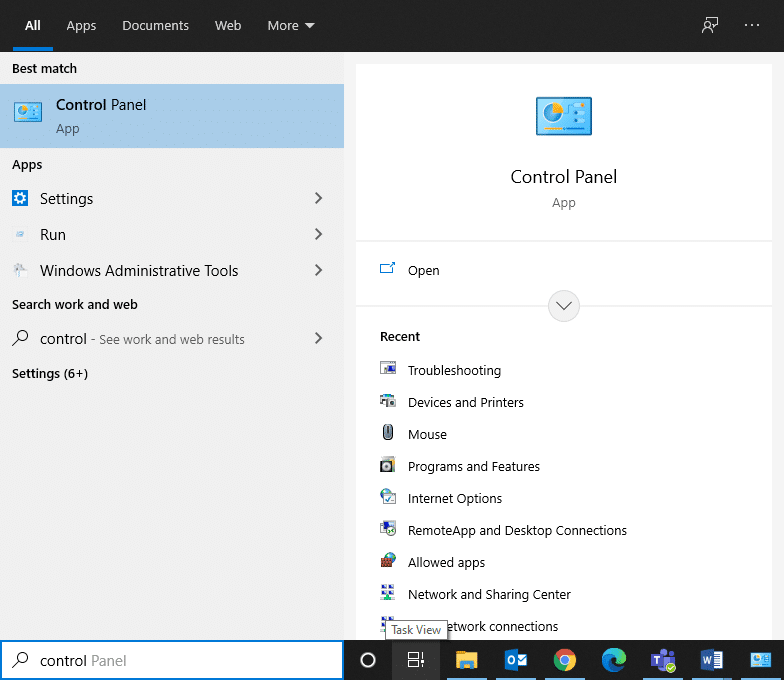
3. Acum, căutați opțiunea Depanare folosind bara de căutare din colțul din dreapta sus. Apoi, faceți clic pe el, așa cum este descris.
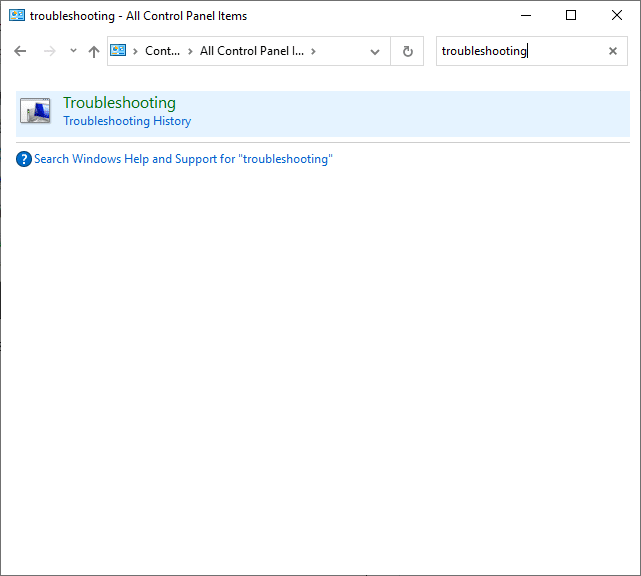
4. Faceți clic pe Vizualizare tot din panoul din stânga, așa cum se arată mai jos.
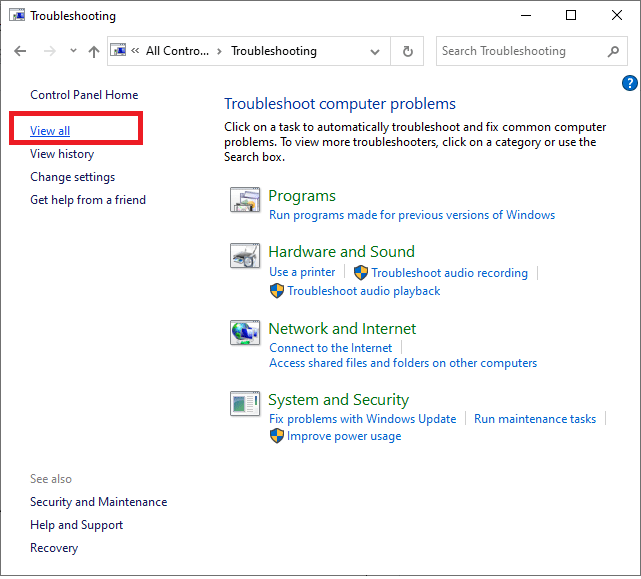
5. Acum, faceți clic pe Windows Update , așa cum este evidențiat.
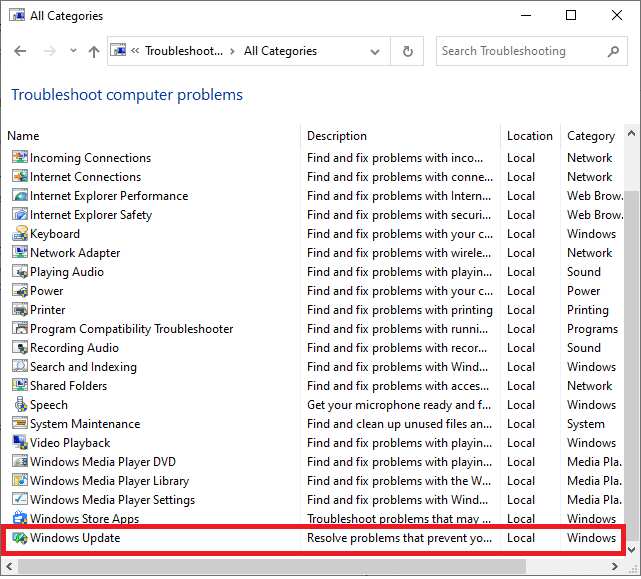
6. În fereastra nouă care apare, faceți clic pe Avansat .
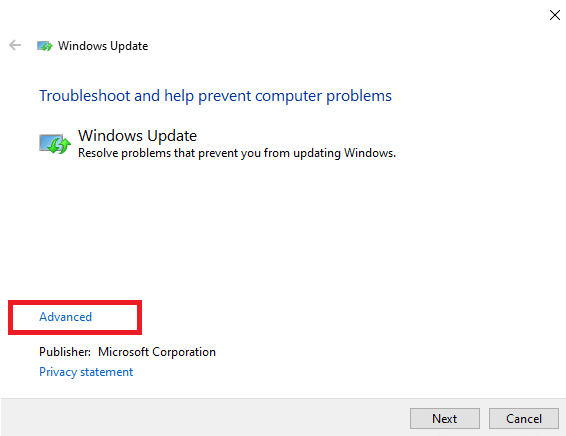
7. Bifați caseta intitulată Aplicare reparații automat și faceți clic pe Următorul .
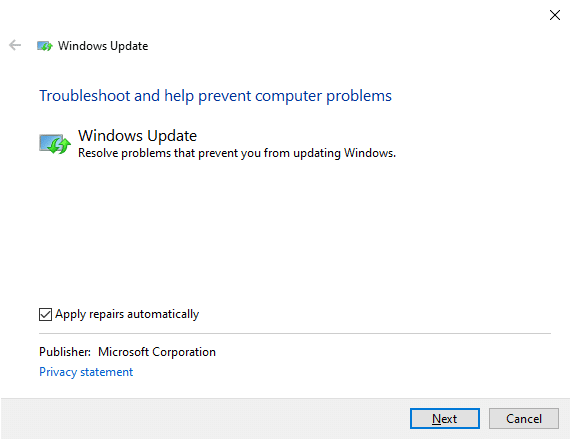
8. Urmați instrucțiunile de pe ecran pentru a finaliza procesul de depanare.
În cele mai multe cazuri, acest proces de depanare va rezolva problema de instalare blocată a actualizării Windows . Astfel, încercați să rulați din nou actualizarea Windows 10 pentru a finaliza actualizarea.
Notă: instrumentul de depanare Windows vă va informa dacă poate identifica și remedia problema. Dacă se afișează, nu a putut identifica problema , încercați oricare dintre metodele următoare.
Metoda 2: Ștergeți manual memoria cache a sistemului
De asemenea, puteți încerca să ștergeți manual Cache-ul de sistem pentru a remedia problema blocată sau înghețată a actualizării Windows 10, după cum urmează:
1. Reporniți computerul și apăsați tasta F8 de pe tastatură. Acest lucru va porni sistemul dumneavoastră în modul sigur .
2. Aici, lansați Command Prompt ca administrator căutând cmd în meniul Start.
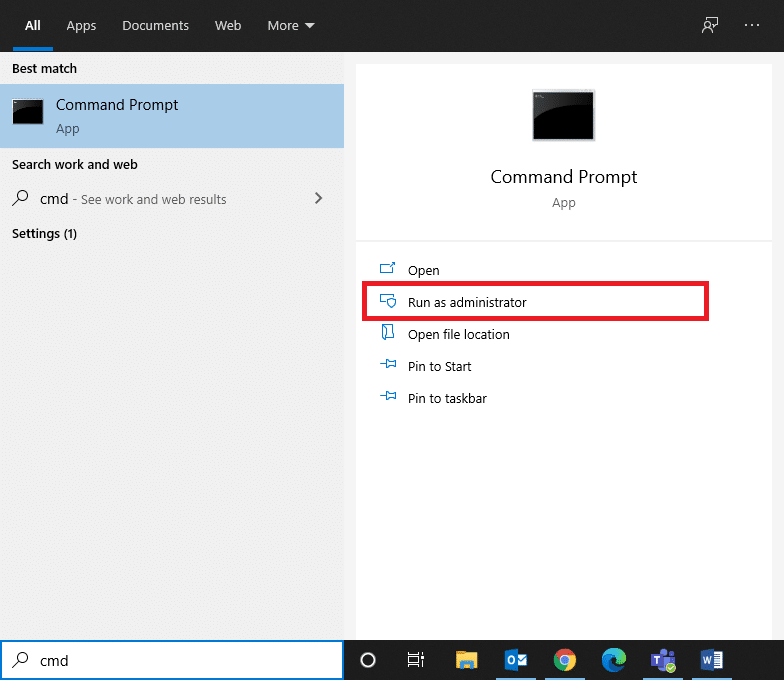
3. Tastați net stop wuauserv și apăsați Enter , așa cum se arată.
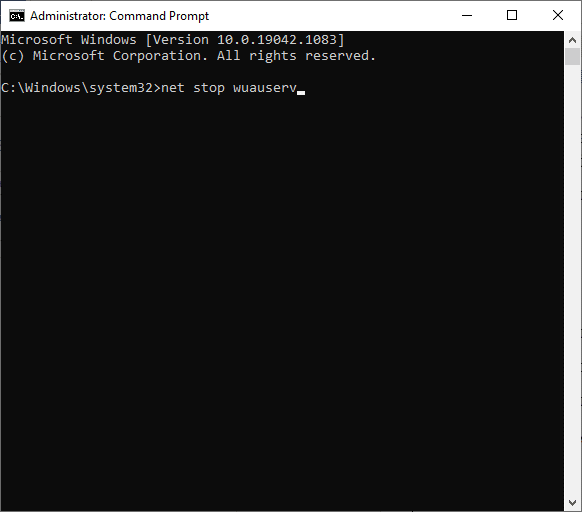
4. Apoi, apăsați tastele Windows + E pentru a deschide File Explorer .
5. Navigați la C:\Windows\SoftwareDistribution .
6. Aici, selectați toate fișierele apăsând împreună tastele Ctrl + A.
7. Faceți clic dreapta pe zona goală și selectați Delete , după cum este ilustrat mai jos.
Notă: Nu există fișiere vitale în această locație, ștergerea lor nu va afecta sistemul. Windows Update va recrea automat fișierele în timpul următoarei actualizări.
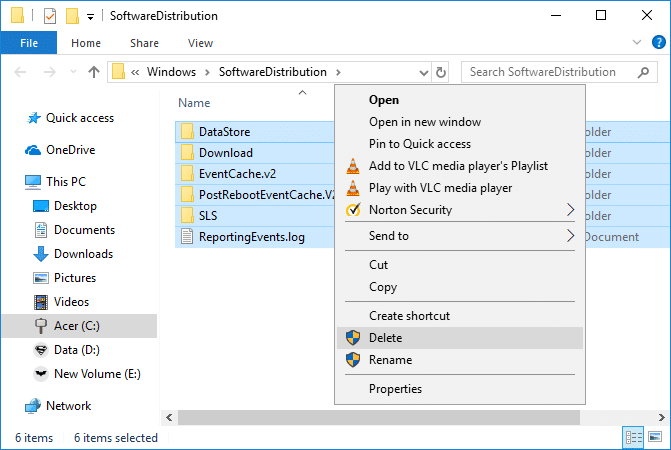
8. Acum, tastați net start wuauserv în linia de comandă și apăsați tasta Enter pentru a executa.
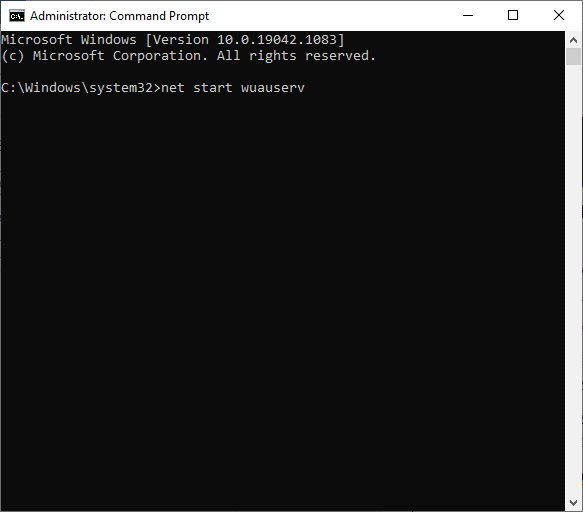
9. Așteptați ca serviciile de actualizare să fie repornite. Apoi reporniți Windows în modul normal .
Citește și: Actualizări Windows blocate? Iată câteva lucruri pe care le puteți încerca!
Metoda 3: Actualizați serviciul de actualizare Windows
Sistemului ia mult timp să caute o nouă actualizare Windows când nu ați verificat-o de mult timp. Acest lucru se poate întâmpla chiar și atunci când instalați actualizarea folosind un CD sau o unitate USB integrată cu Service Pack 1. Potrivit Microsoft, problema menționată apare atunci când actualizarea Windows necesită o actualizare pentru sine, creând astfel un pic de catch-22. Prin urmare, pentru a rula procesul fără probleme, este necesar să actualizați Serviciul de actualizare Windows în sine pentru ca acesta să caute, să descarce și să instaleze actualizări cu succes.
Urmați instrucțiunile de mai jos pentru a face același lucru:
1. Lansați Panoul de control prin meniul Căutare , după cum se arată.
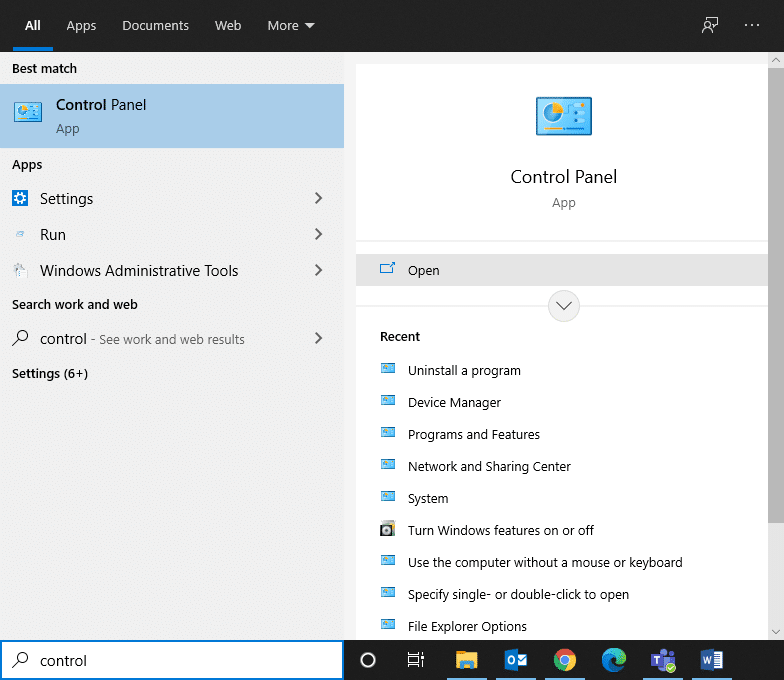
2. Acum, faceți clic pe Sistem și securitate , așa cum se arată în imaginea de mai jos.
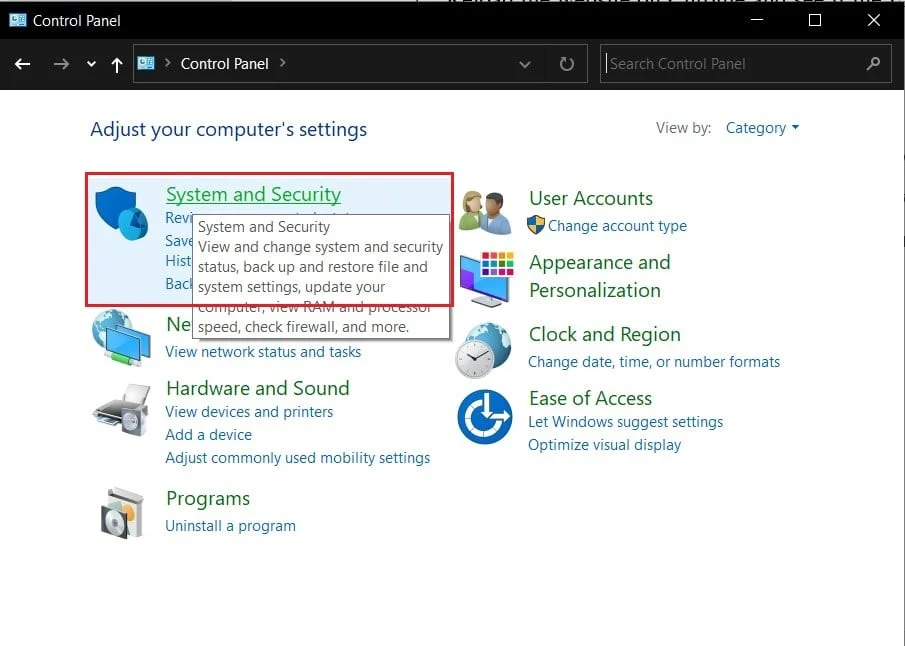
3. Apoi, faceți clic pe Windows Update .
4. Faceți clic pe opțiunea Modificare setări din panoul din dreapta.
5. Aici, alegeți Nu verificați niciodată actualizările (nu este recomandat) din meniul derulant Actualizări importante și faceți clic pe OK . Consultați poza dată pentru claritate.
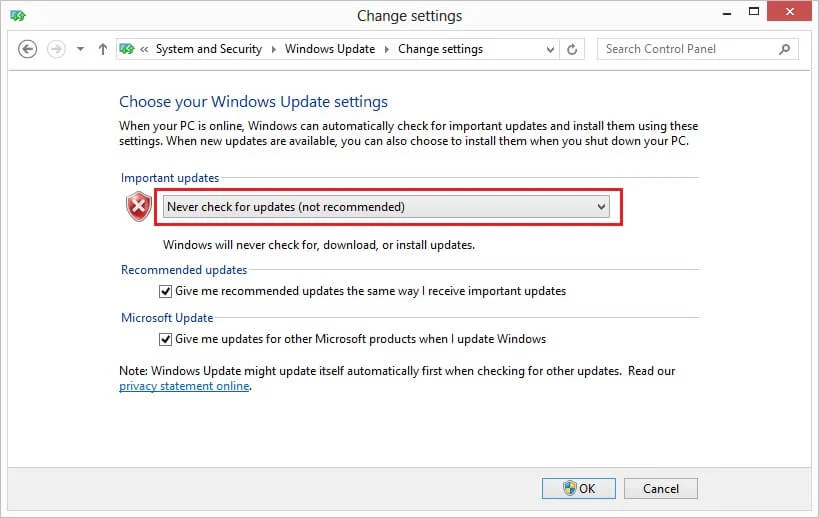
6. Reporniți sistemul. Apoi, descărcați și instalați manual actualizările Windows 10 .
7. Apoi, apăsați tasta Windows și faceți clic dreapta pe Computer și selectați Proprietăți .
8. Stabiliți dacă sistemul dvs. de operare Windows este pe 32 de biți sau pe 64 de biți . Veți găsi aceste informații în Tip de sistem pe pagina Sistem.
9. Utilizați aceste linkuri pentru a descărca actualizări pentru sistemul dvs.
10. Urmați instrucțiunile de pe ecran pentru a finaliza procesul de instalare.
Notă: vi se poate solicita să reporniți sistemul în timpul procesului. Așteptați 10 până la 12 minute după repornire și apoi începeți să lucrați.
11. Încă o dată, navigați la Setări > Actualizare și securitate > Actualizare Windows .
12. Faceți clic pe Verificare actualizări pe pagina de pornire Windows Update .
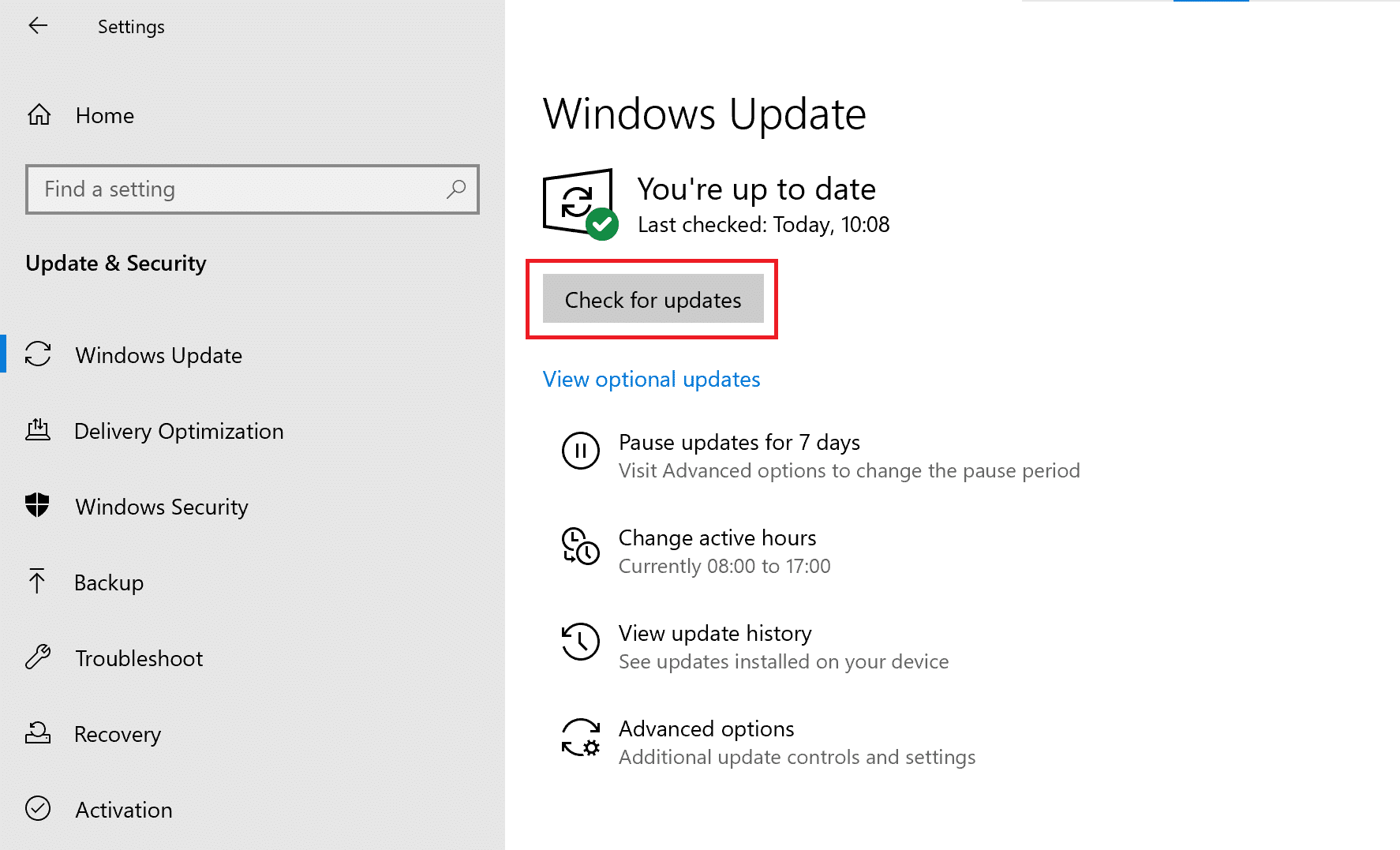
Problemele de actualizare legate de Windows 10, adică descărcarea blocată a actualizării Windows sau instalarea blocării actualizării Windows, ar trebui rezolvate. Dacă nu, încercați următoarea remediere.
Citiți și: Cum să remediați eroarea Windows Update 80072ee2
Metoda 4: Reporniți Serviciul de actualizare Windows
Uneori, puteți remedia problema blocată sau înghețată a actualizării Windows 10 repornind manual Serviciul de actualizare Windows. Pentru ca sistemul să funcționeze fără întârzieri, urmați acești pași:
1. Țineți apăsate tastele Windows + R pentru a lansa caseta de dialog Run
2. Tastați services.msc și faceți clic pe OK , așa cum este ilustrat.
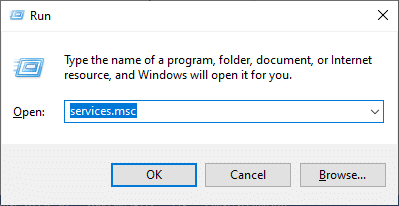
3. În fereastra Servicii , derulați în jos și faceți clic dreapta pe Windows Update.
Notă : Dacă starea curentă afișează altceva decât Pornit, treceți direct la Pasul 6 .
4. Faceți clic pe Stop sau Restart , dacă starea curentă afișează Started .

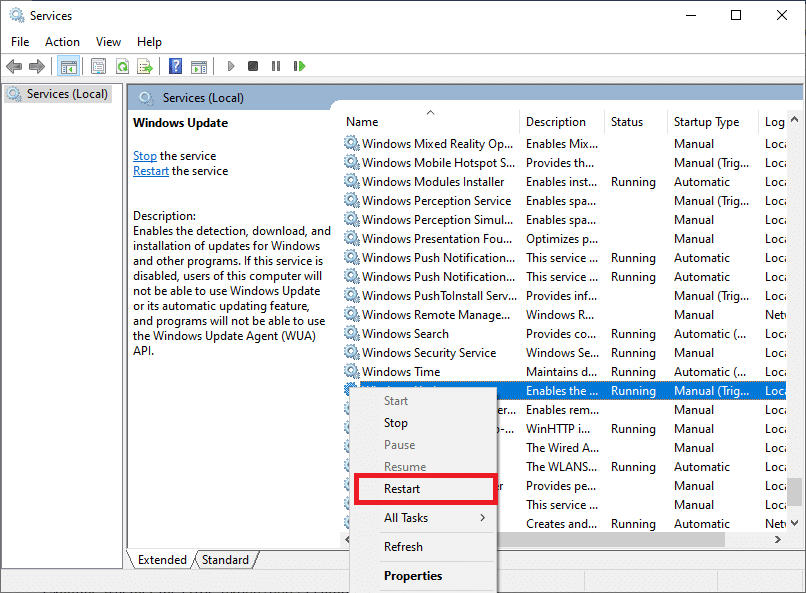
5. Veți primi o solicitare, Windows încearcă să oprească următorul serviciu pe computerul local... Așteptați ca procesul să fie finalizat. Va dura aproximativ 3 până la 5 secunde.
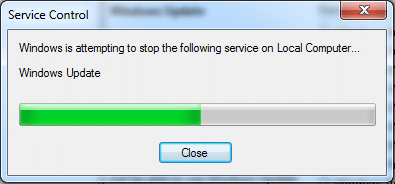
6. Apoi, deschideți File Explorer făcând clic împreună pe tastele Windows + E.
7. Navigați la următoarea cale: C:\Windows\SoftwareDistribution\DataStore
8. Acum, selectați toate fișierele și folderele apăsând împreună tastele Control + A și faceți clic dreapta pe spațiul gol.
9. Aici, selectați opțiunea Ștergere pentru a elimina toate fișierele și folderele din folderul DataStore , așa cum este prezentat mai jos.
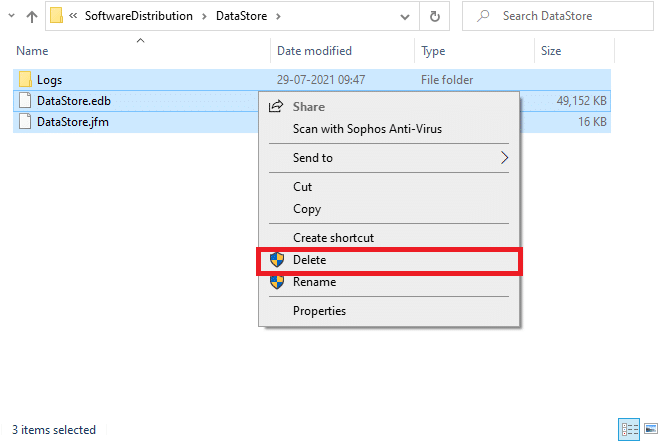
10. Apoi, navigați la cale, C:\Windows\SoftwareDistribution\Download și ștergeți toate fișierele în mod similar.
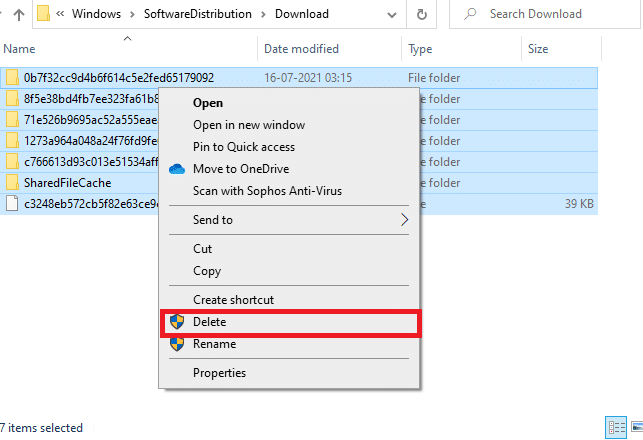
11. Acum, reveniți la fereastra Servicii și faceți clic dreapta pe Windows Update.
12. Aici, selectați opțiunea Start , așa cum este evidențiată mai jos.
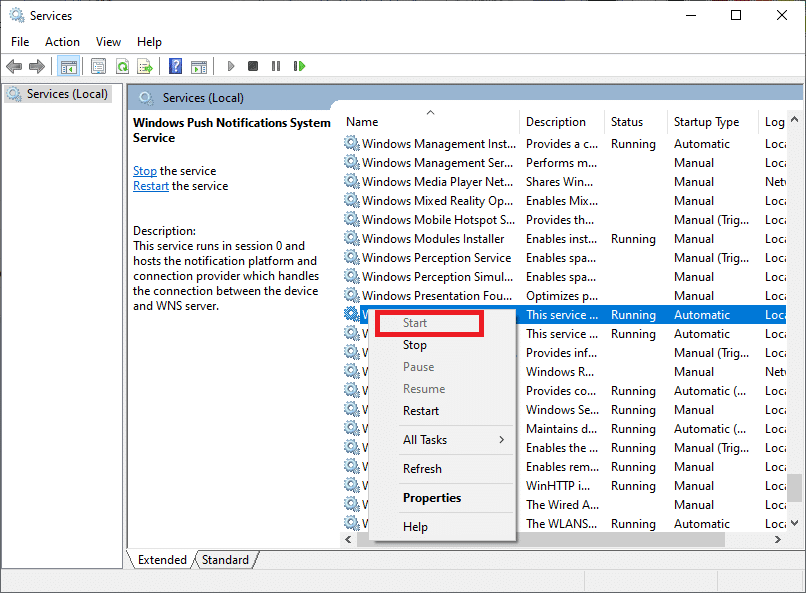
13. Veți primi o solicitare, Windows încearcă să pornească următorul serviciu pe computerul local... Așteptați 3 până la 5 secunde, apoi închideți fereastra Servicii.

14. În sfârșit, încercați din nou Windows 10 Update .
Metoda 5: Modificați setările serverului DNS
Uneori, o problemă de rețea poate declanșa o problemă blocată sau înghețată a actualizării Windows 10. În astfel de scenarii, încercați să schimbați serverul DNS cu un server DNS public Google . Acest lucru va oferi o creștere a vitezei și securitate la nivel înalt, în timp ce remediați problema menționată.
1. Lansați Panoul de control conform instrucțiunilor din Metoda 3 .
2. Acum, setați opțiunea View by la Categorie.
3. Apoi, selectați Vizualizați starea rețelei și activitățile din categoria Rețea și Internet , așa cum este evidențiat.
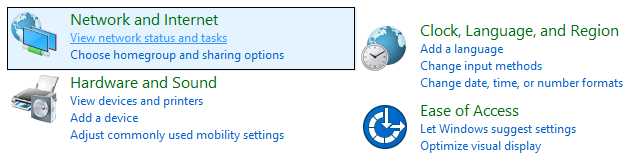
4. Faceți clic pe Modificați setările adaptorului, așa cum se arată în imaginea de mai jos.
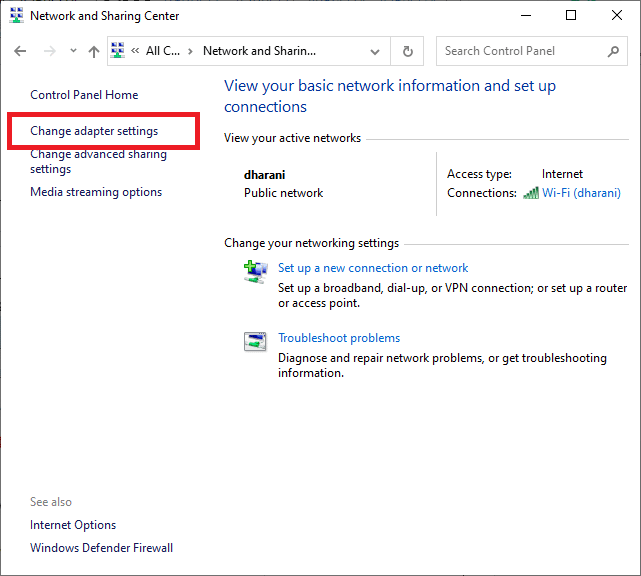
5. Faceți clic dreapta pe conexiunea la rețea și selectați Proprietăți
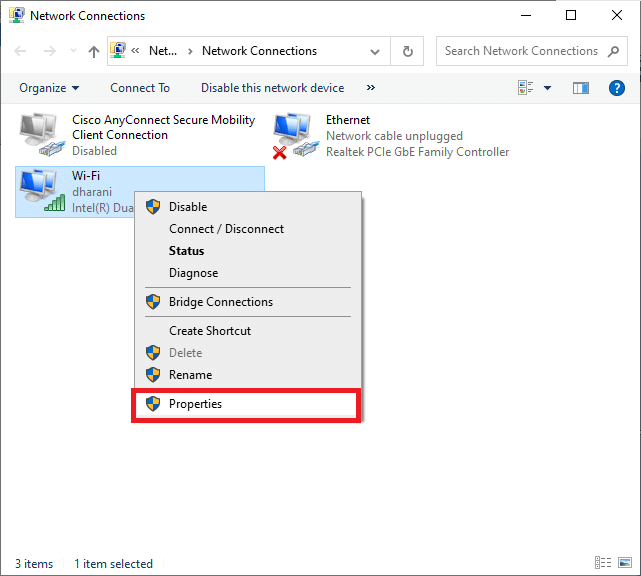
6. Acum, faceți dublu clic pe Internet Protocol Version 4 (TCP/IPV4) . Aceasta va deschide fereastra Proprietăți .
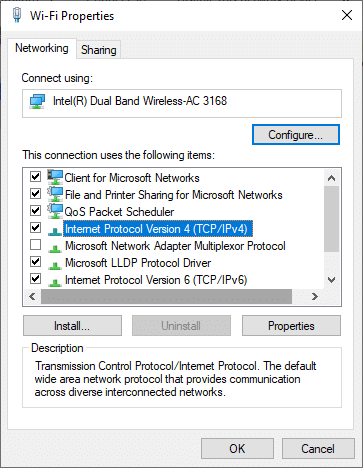
7. Aici, bifați casetele intitulate Obține automat o adresă IP și Folosește următoarele adrese de server DNS .
8. Apoi, completați următoarele valori în coloanele respective, așa cum se arată în imaginea de mai jos.
- Server DNS preferat: 8.8.8.8
- Server DNS alternativ: 8.8.4.4
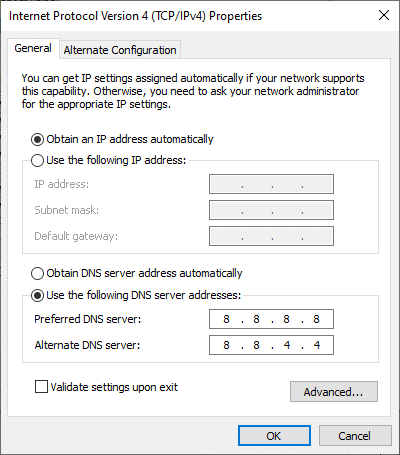
9. În cele din urmă, faceți clic pe OK pentru a salva modificările, reporniți sistemul și continuați actualizarea.
Citiți și: Remediați eroarea Windows Update 0x80070005
Metoda 6: Rulați Scanarea System File Checker
Utilizatorii Windows pot scana și repara fișierele de sistem rulând utilitarul System File Checker. În plus, pot șterge și fișierele de sistem corupte folosind acest instrument încorporat. Când actualizarea Windows 10 se blochează sau problema înghețată este declanșată de un fișier corupt, rulați scanarea SFC, după cum se explică mai jos:
1. Lansați Command Prompt ca administrator urmând instrucțiunile din Metoda 2 .
2. Tastați comanda sfc/scannow și apăsați Enter , așa cum se arată.
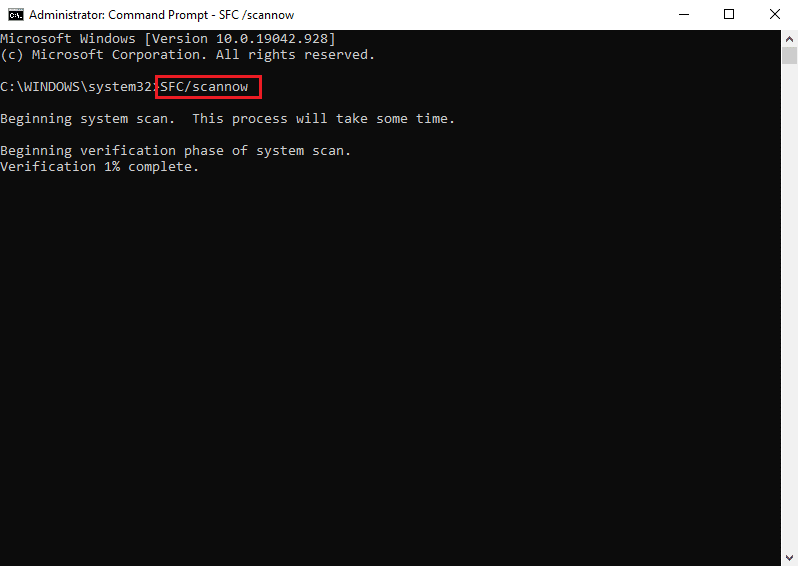
3. Odată ce comanda este executată, reporniți sistemul.
Metoda 7: Dezactivați paravanul de protecție Windows Defender
Unii utilizatori au raportat că eroarea de descărcare blocată de actualizare Windows a dispărut când Windows Defender Firewall a fost dezactivat. Iată cum îl poți încerca și tu:
1. Lansați Panoul de control și selectați Sistem și securitate .
2. Faceți clic pe Windows Defender Firewall.
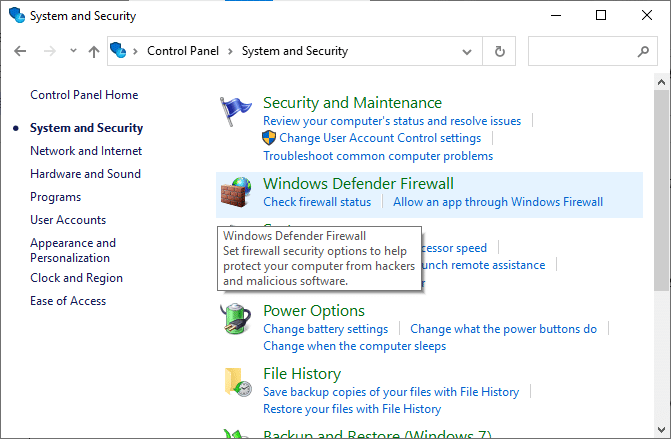
3. Selectați opțiunea Pornire sau dezactivare Windows Defender Firewall din panoul din stânga.
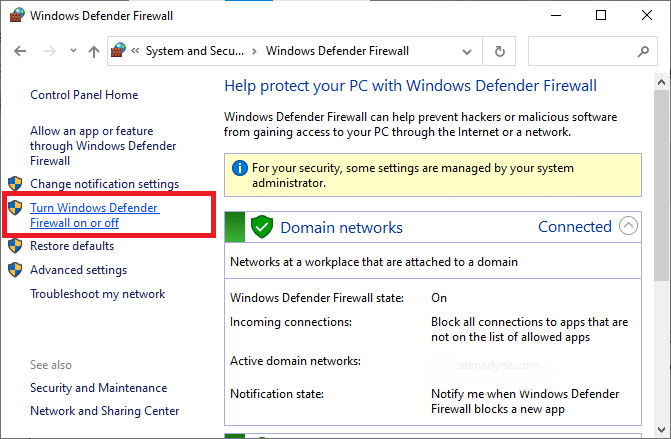
4. Acum, bifați casetele de lângă opțiunea Dezactivați paravanul de protecție Windows Defender (nerecomandat) sub fiecare setare de rețea.
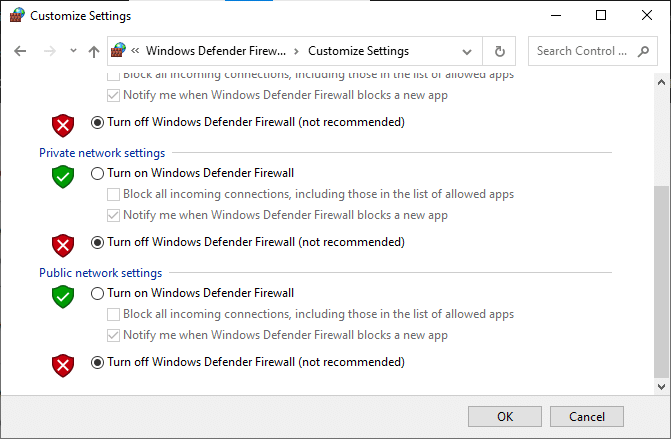
5. Reporniți sistemul. Verificați dacă problema de instalare blocată a actualizării Windows este rezolvată.
Notă: Se recomandă să activați Windows Defender Firewall imediat ce actualizarea Windows 10 este descărcată și instalată pe sistemul dumneavoastră.
Citiți și: Cum să blocați sau să deblocați programe în paravanul de protecție Windows Defender
Metoda 8: Efectuați Windows Clean Boot
Problemele legate de actualizările Windows 10 blocate la verificarea actualizărilor pot fi rezolvate printr-o pornire curată a tuturor serviciilor și fișierelor esențiale din sistemul dvs. Windows, așa cum este explicat în această metodă.
Notă : Asigurați-vă că vă conectați ca administrator pentru a efectua o pornire curată a Windows.
1. Lansați Run , introduceți msconfig și faceți clic pe OK .
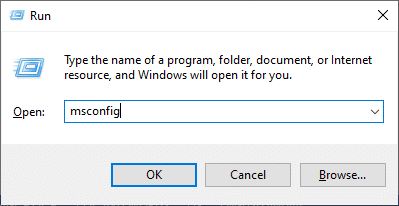
2. Comutați la fila Servicii din fereastra Configurare sistem .
3. Bifați caseta de lângă Ascundeți toate serviciile Microsoft și faceți clic pe butonul Dezactivați toate , așa cum este evidențiat.
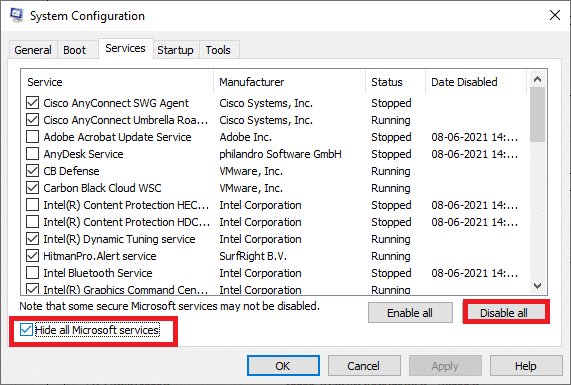
4. Acum, comutați la fila Pornire și faceți clic pe linkul Deschideți Managerul de activități .
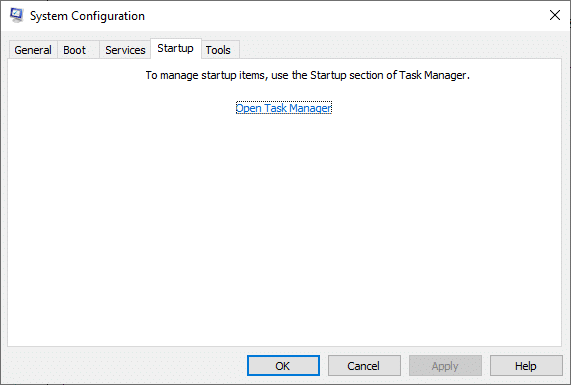
5. Acum, va apărea fereastra Task Manager. Comutați la fila Pornire .
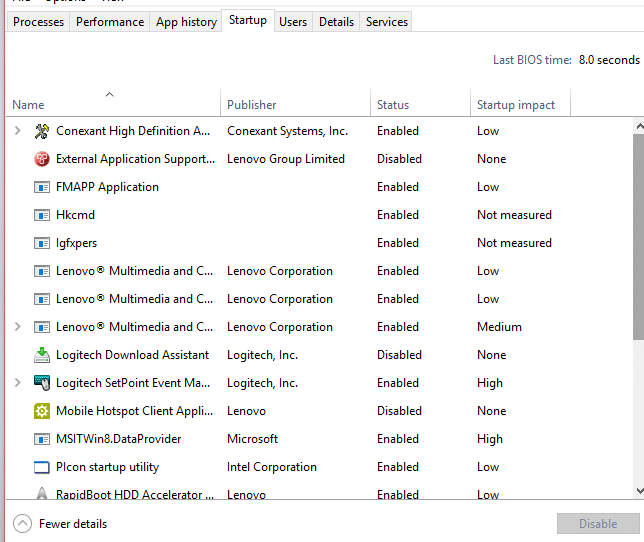
6. De aici, selectați sarcinile de pornire care nu sunt necesare și faceți clic pe Dezactivare din colțul din dreapta jos.
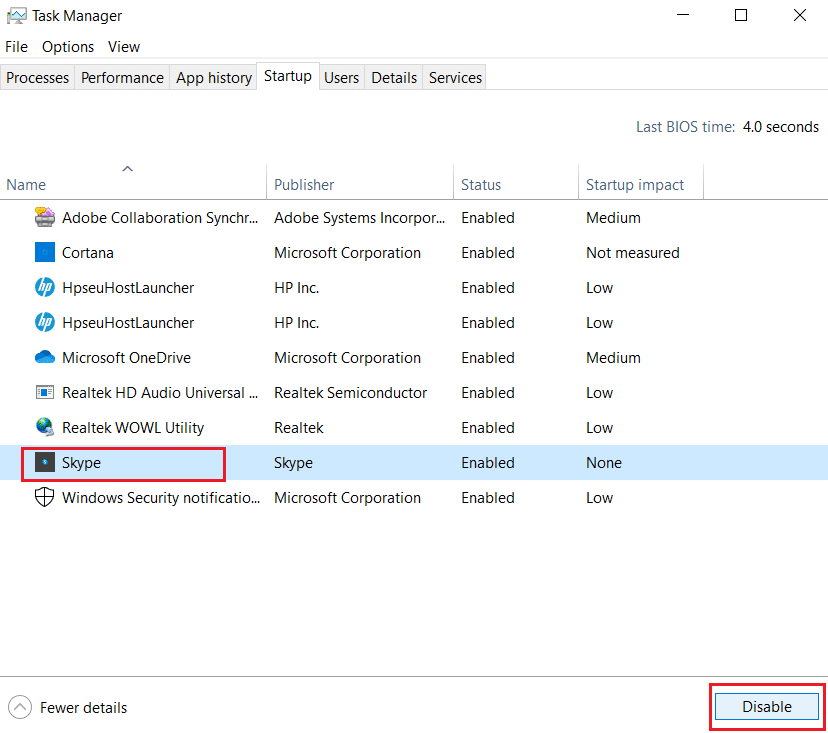
7. Ieșiți din fereastra Task Manager and System Configuration .
Metoda 9: Resetați componentele de actualizare
Această resetare include:
- Repornirea BITS, MSI Installer, Cryptographic și Windows Update Services.
- Redenumirea folderelor Software Distribution și Catroot2.
Iată cum să remediați problema de descărcare blocată a actualizării Windows prin resetarea componentelor actualizării:
1. Lansați Command Prompt ca administrator , așa cum sa explicat în metodele anterioare.
2. Acum, tastați următoarele comenzi una câte una și apăsați Enter după fiecare comandă de executat:
net stop wuauserv net stop cryptSvc biți de oprire net net stop msserver ren C:\Windows\SoftwareDistribution SoftwareDistribution.old ren C:\Windows\System32\catroot2 Catroot2.old net start wuauserv net start cryptSvc biți net de pornire net start msserver
Metoda 10: Executați o scanare antivirus
Dacă niciuna dintre metode nu v-a ajutat, executați o scanare antivirus pentru a verifica dacă problema este cauzată de malware sau de viruși. Puteți utiliza fie Windows Defender, fie software antivirus terță parte pentru a rula o scanare antivirus și a șterge fișierele infectate.
1. Lansați Windows Defender căutându-l în bara de căutare a meniului Start .
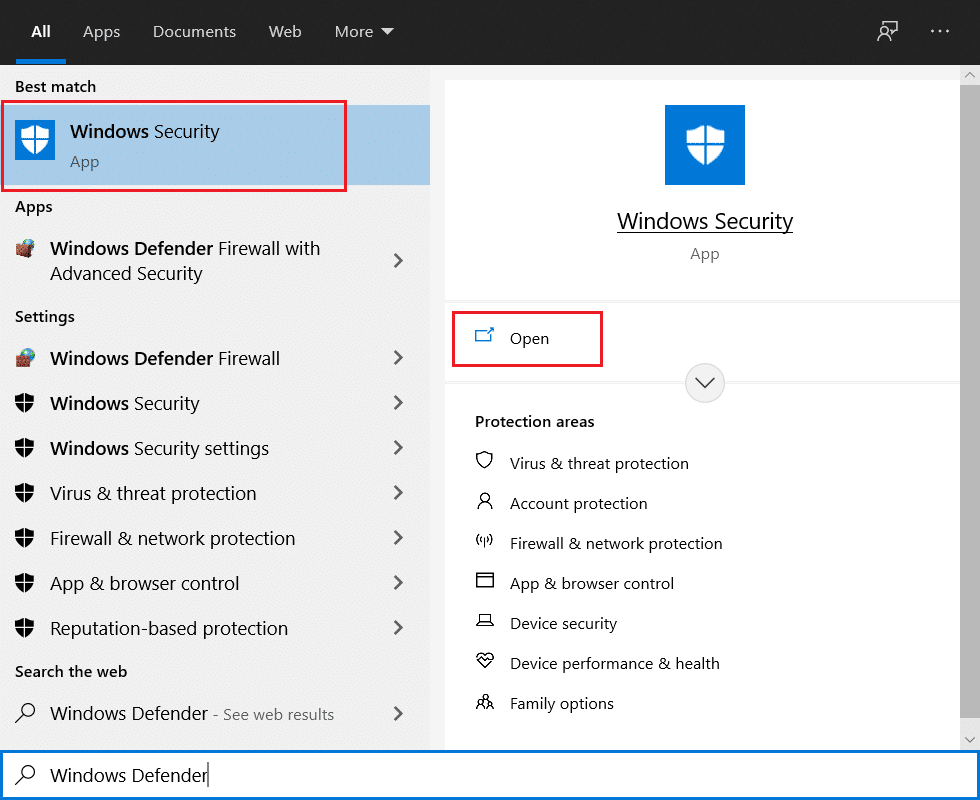
2. Faceți clic pe Opțiuni de scanare și apoi alegeți să rulați Scanarea completă , așa cum este evidențiat.
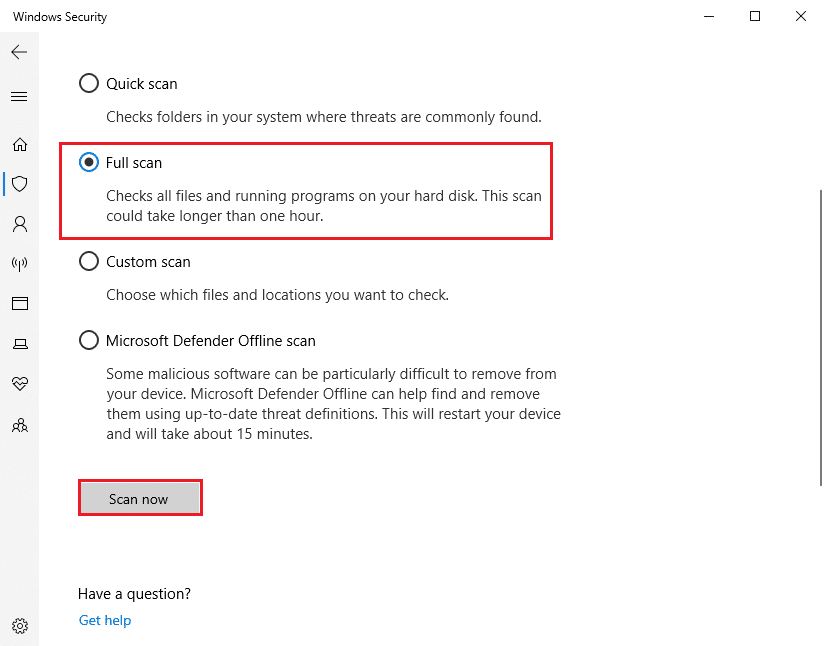
Recomandat:
- Cum să dezactivați vocea naratorului în Windows 10
- Cum să utilizați emoji pe Windows 10
- Cum să remediați dispozitivele iCUE care nu detectează
- Remediați Miracast care nu funcționează pe Windows 10
Sperăm că acest ghid a fost util și că ați reușit să remediați descărcarea blocată a actualizării Windows 10 sau problema de instalare a actualizării Windows blocate pe computerul dvs. cu Windows 10. Spuneți-ne care metodă a funcționat cel mai bine pentru dvs. De asemenea, dacă aveți întrebări/sugestii cu privire la acest articol, atunci nu ezitați să le trimiteți în secțiunea de comentarii.
